如何把PDF中的表格数据转化为word中的表格
pdf转word怎么转小编教你怎么把PDF改成word文档

pdf转word怎么转?小编教你怎么把PDF改成word文档说到pdf,想必上班族都深有体会了,pdf实在是太强大了。
不管什么材料,只要用上了这种格式拿去打印,打印出出来的效果都能完好如初。
文字、格式、颜色等等,pdf文件都能保存下来,有很高的集成度和安全可靠性。
但,对于一些想要编辑pdf文件的人来说,pdf让人又爱又恨。
爱它打印能够保存得如此完美,恨的是,每当想要编辑修改pdf里面的文字图片的时候,总是搞得手忙脚乱,最后还是没办法将它编辑修改好。
今天,小编就教你一种编辑pdf的办法!那就是将pdf改成word 文档,手把手教你pdf转word。
瞧好哦!Pdf转word怎么转?步骤如下:一、在电脑上打开迅捷PDF转换器。
打开后,选择软件上方的“PDF转换”,在左侧可以看到有很多功能,点击“PDF转换其他”,会显现一个文件转换的列表,点击“”文件转Word”。
这个功能就是帮助我们将pdf转成word的。
二、接着,跟着小编的步骤一起走。
我们此刻要将pdf文件从电脑里面拖动进来,只要点击软件中间的虚框,在弹出来的文件夹窗口里找到需要转换成word的pdf文件,然后添加进来。
三、当文件成功添加至软件界面之后,可以选择需要转换的页数,一页或者中间哪个页码至哪个页码。
只要点击“页面选择”,就可以自行选择了。
然后再设置一下软件下方的“输出目录”,将待会转换好的Word文档保存在容易找到的位置。
点击“浏览”就可以选择存放位置了。
最后点击右下角的“开始转换”等一小会就可以成功将pdf文件转成word了。
小编教你的这个pdf转word的方法只是其中一种,不过我认为这种方法已经很简单了,很快就可以将pdf改成word。
如果你有时间,也可以研究一下其他更加快速简便的转换方法,期待跟大家分享哦!。
pdf转word最快方法

pdf转word最快方法1. 利用PDF转换器转换PDF文件使用PDF转换器是最快的转换PDF到Word的方法,它可以快速准确地将PDF文件转换为Word文档,而且可以保留PDF文件中的图像、文本格式和布局。
PDF转换器可以将PDF文件转换为Word文档、Excel文档、PowerPoint文档、图片文件等多种格式,支持批量转换,转换速度快,操作简单。
:2. 使用在线PDF转换服务使用在线PDF转换服务是最快的PDF转换成Word的方法之一。
它们可以转换PDF文件到Word格式,让用户可以编辑文档,而不需要安装任何软件。
通常,这些服务只需要几秒钟就可以将PDF文件转换为Word文件,并且不会损坏文档的格式。
另外,使用在线PDF转换服务可以节省大量的时间,因为它们不需要下载任何软件,只需要上传PDF文件即可完成转换。
3. 使用Microsoft Word转换PDF文件Microsoft Word可以帮助用户将PDF文件转换为Word文档,这是最快的方法之一。
只需要简单的几步操作,就可以实现PDF转Word:首先,打开Word,然后在“文件”菜单中选择“打开”,在打开文件对话框中选择要转换的PDF文件,点击“打开”按钮,Word会自动将PDF文件转换为Word文档,并显示出来,最后,可以选择保存Word文档,将PDF文件转换为Word文档完成。
Adobe Acrobat Pro是一款专业的PDF编辑软件,它可以快速准确地将PDF文件转换成Word文档。
使用Adobe Acrobat Pro转换PDF文件的步骤如下:1. 打开Adobe Acrobat Pro,点击“文件”,然后选择“打开”,找到要转换的PDF文件,并点击“打开”。
2. 点击“工具”,然后选择“创建PDF”,选择“转换文件”,然后选择“Word文档”。
3. 选择要转换的文件,然后点击“转换”,Adobe Acrobat Pro会自动将PDF文件转换成Word文档。
教你怎样把PDF转换成WORD
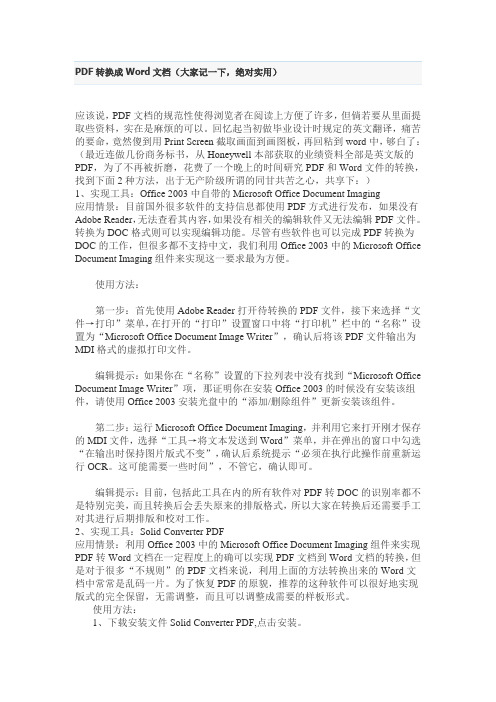
应该说,PDF文档的规范性使得浏览者在阅读上方便了许多,但倘若要从里面提取些资料,实在是麻烦的可以。
回忆起当初做毕业设计时规定的英文翻译,痛苦的要命,竟然傻到用Print Screen截取画面到画图板,再回粘到word中,够白了:(最近连做几份商务标书,从Honeywell本部获取的业绩资料全部是英文版的PDF,为了不再被折磨,花费了一个晚上的时间研究PDF和Word文件的转换,找到下面2种方法,出于无产阶级所谓的同甘共苦之心,共享下:)1、实现工具:Office 2003中自带的Microsoft Office Document Imaging应用情景:目前国外很多软件的支持信息都使用PDF方式进行发布,如果没有Adobe Reader,无法查看其内容,如果没有相关的编辑软件又无法编辑PDF文件。
转换为DOC格式则可以实现编辑功能。
尽管有些软件也可以完成PDF转换为DOC的工作,但很多都不支持中文,我们利用Office 2003中的Microsoft Office Document Imaging组件来实现这一要求最为方便。
使用方法:第一步:首先使用Adobe Reader打开待转换的PDF文件,接下来选择“文件→打印”菜单,在打开的“打印”设置窗口中将“打印机”栏中的“名称”设置为“Microsoft Office Document Image Writer”,确认后将该PDF文件输出为MDI格式的虚拟打印文件。
编辑提示:如果你在“名称”设置的下拉列表中没有找到“Microsoft Office Document Image Writer”项,那证明你在安装Office 2003的时候没有安装该组件,请使用Office 2003安装光盘中的“添加/删除组件”更新安装该组件。
第二步:运行Microsoft Office Document Imaging,并利用它来打开刚才保存的MDI文件,选择“工具→将文本发送到Word”菜单,并在弹出的窗口中勾选“在输出时保持图片版式不变”,确认后系统提示“必须在执行此操作前重新运行OCR。
WPSOffice如何进行PDF转Word

WPSOffice如何进行PDF转Word WPSOffice是一款功能强大的办公软件,为用户提供了PDF转Word功能。
下面将详细介绍WPSOffice如何进行PDF转Word操作。
步骤1:打开WPSOffice软件首先,双击打开WPSOffice软件。
在软件主界面左上方找到“文件”选项,点击打开文件菜单。
步骤2:选择PDF文件在打开文件菜单中,选择需要转换的PDF文件,并且点击“打开”按钮。
此时,PDF文件会在WPSOffice中打开。
步骤3:选中PDF文件内容当PDF文件打开时,选中需要转换为Word的PDF内容。
可以通过鼠标左键拖动选中内容,也可以使用快捷键“Ctrl+A”选择全部内容。
步骤4:进行PDF转Word操作在选中PDF内容后,点击鼠标右键,在弹出的菜单中选择“转为编辑”选项,然后选择“WPS文字”进行转换。
在转换完成后,WPSOffice 会自动打开转换后的Word文档。
步骤5:保存Word文档在完成PDF转Word操作并打开转换后的Word文档后,可以对文档进行编辑修改。
必要的修改和编辑完成后,点击WPSOffice界面上方的“文件”选项,选择“另存为”选项,并在弹出的保存对话框中进行保存。
注意事项:- WPSOffice软件中进行PDF转Word需要软件中安装了PDF转Word插件。
如果插件未安装,WPSOffice会自动跳转到下载插件的页面,根据提示进行下载安装即可。
- PDF转Word转换过程可能需要一定的时间,取决于PDF文件的大小和复杂程度。
- 转换后的Word文档可能需要进行一定的排版调整,以适应自己的需求。
总结:WPSOffice提供了便捷的PDF转Word功能,可以方便地将PDF文件转换为可编辑的Word文档。
转换操作简单易懂,只需几个简单的步骤就可以完成。
如果你需要转换PDF文件,请试一试WPSOffice吧!。
pdf转word保留原格式

pdf转word保留原格式PDF(Portable Document Format)是一种用于展示和交换电子文档的文件格式,而Word则是一种常用的文字处理软件。
有时候我们需要将PDF文件转化为Word文件,并且希望在转换的过程中能够保留原始的格式。
下面将介绍几种方法来实现这个目标。
方法一:使用在线转换工具在线转换工具是一种简单方便的方式来将PDF转换为Word并保留原格式。
以下是具体步骤:1. 打开一个PDF转Word的在线转换工具网站,如SmallPDF、Zamzar等。
2. 在转换工具网站的页面上,点击选择文件按钮,然后从你的电脑中选择需要转换的PDF文件。
3. 在选择完文件后,点击转换按钮,等待转换完成。
4. 转换完成后,下载转换后的Word文件。
通过这种方法,你可以很轻松地将PDF转换为Word并保留原始的格式。
不过需要注意的是,转换的效果可能因为文件的复杂性而有所不同,有时候可能会出现格式错乱或部分内容丢失的情况。
方法二:使用专业的软件除了在线转换工具外,还有一些专业的软件可以帮助我们进行PDF到Word的转换,并且尽可能地保留原始的格式。
以下是其中一个比较受欢迎的软件:Adobe Acrobat Pro DC。
1. 首先,安装并打开Adobe Acrobat Pro DC软件。
2. 在软件的顶部菜单中,找到"文件"选项,点击"打开"来选择你需要转换的PDF文件。
3. 打开PDF文件后,在顶部菜单中点击"文件",然后选择"导出到",再选择"Microsoft Word"。
4. 在弹出的窗口中,选择一个存储路径,并设置文件名,然后点击"保存"。
5. 转换过程可能需要一些时间,等待转换完成后,你就可以在指定的存储路径下找到转换后的Word文件。
使用专业的软件进行转换通常能更好地保留原始的格式,但是这些软件通常需要额外的购买或订阅费用。
如何用WPS将PDF转为Word文档

如何用WPS将PDF转为Word文档如何用WPS将PDF转为Word文档相信每个坐办公室的朋友都有经历过需要将word文档转换成pdf 根式或者将wps文档转成word文档的事情,但很多朋友还是不知道怎么做?这里分享经验文档格式转换大全:怎么把word文档转成pdf,wps文档转换成word。
那么如何用WPS将PDF转为Word文档?以下仅供参考!如何用WPS将PDF转为Word文档11、打开wps文字编辑程序。
2、点击wps文字选择打开一个需要转换的pdf文件。
3、打开pdf文件后,在右侧会有pdf转word快捷命令。
4、点击后打开金山pdf转word程序。
5、登录账号后添加刚才需要转换的pdf文件。
6、文件上传完成后,点击立即转换。
如何用WPS将PDF转为Word文档2PDF怎么转化为Word。
PDF格式文件向Word文件转换相对比较难,因为PDF格式与Word格式不同,在PDF下的回车符、换行符以及相关的图片格式无法直接转换为Word文件,笔者之前一直使用复制文本,然后粘贴到Word中实现PDF向Doc格式的转换。
PDF向Word格式转换的工具是一个转换PDF格式文件转换工具。
该软件可以帮助你通过Word直接将PDF文档转换为Word文档,并且完全保留原来的格式和版面设计。
在没有安装AdobeAcrobat的情况下,我们可以使用PDF转换器将PDF转成Word:第一步:进入操作界面后,直接抉择形式,勾选须要转换的形式——文件转Word。
第二步,导入PDF文件,点击软件界面的“添加文件/文件夹”,将重要转换的PDF文件列入到文件列表当中。
第三步,点击末尾转换按钮,软件即可对PDF文件进行深度赏析,并保障转换后的文件格式内容与原PDF文件内容的差异性,实现完满转换。
对于用图片做成的PDF,特别是扫描件做成的PDF文件,推荐用PDF转换软件软件转换。
值得一提的'是,软件使用简单、同时可以浏览PDF文件,支持设置转换页码。
华为手机如何将pdf转为word
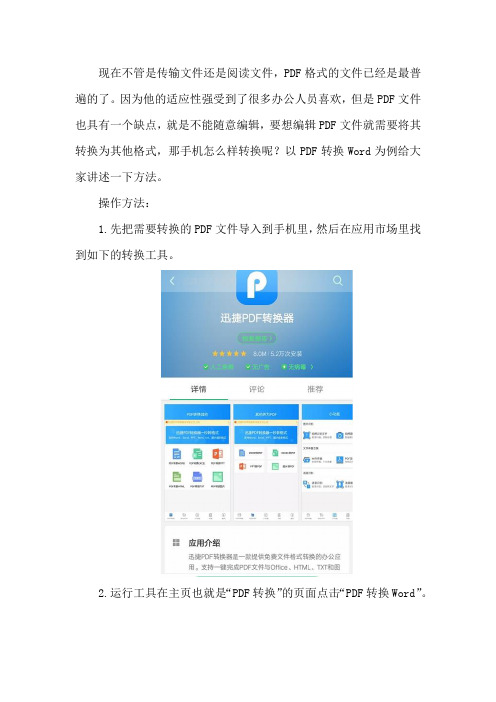
现在不管是传输文件还是阅读文件,PDF格式的文件已经是最普遍的了。
因为他的适应性强受到了很多办公人员喜欢,但是PDF文件也具有一个缺点,就是不能随意编辑,要想编辑PDF文件就需要将其转换为其他格式,那手机怎么样转换呢?以PDF转换Word为例给大家讲述一下方法。
操作方法:
1.先把需要转换的PDF文件导入到手机里,然后在应用市场里找到如下的转换工具。
2.运行工具在主页也就是“PDF转换”的页面点击“PDF转换Word”。
3.这时会出现一个添加文件的页面,在此页面找到需要转换的PDF文件,然后点击文件进行转换。
4.在确定转换的页面等待文件通过验证后,校对一下文件是否正确然后点击确定转换。
5.这时文件已经开始转换了,在此过程中保持网络稳定,转换完成后出现如下的页面。
6.点击查看文档就可以查看转换后的文件了,转换后的效果如下:
经常需要文件转换的可以尝试一下上述的方法,不仅可以PDF转换Word,其他文件转换方法相似,。
把Excel表格中的数据自动填到Word文档表格中的方法(三种)

用邮件合并把WPS(Excel)表格等数据源的数据填写到WPS(Word)文档表格中的方法黄冈技师学院:周宝林WPS(Excel)表格软件有对数据进行加、减、乘、除、拆、合并等处理数据的强大功能,而WPS(Word)软件有对文档进行编排的处理能力。
因此,我们通常要将WPS(Excel)表格软件处理的数据填写到WPS(Word)文档表格中,下面介绍用邮件合并把WPS (Excel)表格等数据源的数据填写到WPS(Word)文档表格中的方法。
以提高大家的OA办公能力。
1.准备好WPS(Excel)数据源和WPS(Word)文档表格。
这里有数据源是:期末成绩.xls,如图1所示。
WPS文字(Word)文如图1档表格如图2所示。
图22.点击“工具-信函与邮件(E)”命令,把子菜单里的“显示邮件合并工具栏”前面的框点一下,让这个工具栏显示出来。
再点击工具栏上的“打开数据源”按钮。
把数据源找到,也就是把Excel成绩表与word成绩表(册)文档绑定。
在国产软件WPS软件里点击邮件菜单,就能直接显示邮件工具栏,如图3所示。
3.把光标放到学号栏下面的第一个空格里,点击插入域按钮,弹图3图4出“插入合并域”对话框,如图4所示。
再将“数据库域”插入到相应的栏目下,如图5所示。
图54.把一条记录的全部数据域插入到相应的栏目后,最后把光标放到该记录的结尾处,再点击“插入Word域/下一条记录”命令,如上表中的“Next Record”。
要把数据源的数据填到Word表格里,这一点是非常重要的。
如果是用WPS文档就点击工具按钮5.把上表中已经插入的数据域全部选上,见图6所示。
再复制粘图6贴到Word表格第二条空白记录里,如些类推,数据源里有多少条记录就复制多少条插入域到Word空白表格里。
复制粘贴一条后再复制粘贴第二条,.....,后再选上多条复制粘贴。
要复制多少条,得由数据源里有多少条数据记录我WPS(Word)有多少行来定。
- 1、下载文档前请自行甄别文档内容的完整性,平台不提供额外的编辑、内容补充、找答案等附加服务。
- 2、"仅部分预览"的文档,不可在线预览部分如存在完整性等问题,可反馈申请退款(可完整预览的文档不适用该条件!)。
- 3、如文档侵犯您的权益,请联系客服反馈,我们会尽快为您处理(人工客服工作时间:9:00-18:30)。
如何把PDF中的表格数据转化为word中的表格
1、首先保证你的PDF文档可复制粘贴数据:如pdf格式的:
复制文本。
2、然后新建文本文档,将复制的数据粘贴在文本文档中,如图:
3、将文本文档中的数据成行成列排列,如图:
4、新建excel表格:
(1)2003版:数据——导入外部数据——导入数据,接着如图:点击打开。
可自定义线的方位。
下一步——下一步——完成——确认。
自己再进行基础的表格操作,修改下即可!(2)WPS版:数据——导入数据,出现:
下一步,即:
打开,选择“Windows(默认)”即:
下一步,再出现的对话框里选择(固定宽度),即:
下一步,即:完成,即:
自行修改。
5、将表格复制到word中即可。
注:有些pdf中的数据粘贴后复制到文本文档里成为乱码,目前还未解决。
望各位大神们出奇招!。
